Viele von uns sind vielleicht schon einmal auf eine Situation gestoßen, in der wir versehentlich etwas Wichtiges, aber Unverzichtbares auf unseren Android-Telefonen gelöscht haben. Diese herzzerreißende Katastrophe passiert oft bei unseren wichtigen Textnachrichten. Sobald es zu einer versehentlichen Löschung kommt, ist die Wiederherstellung das Wichtigste. Wir müssen also wissen, wie wir gelöschte Textnachrichten auf Android-Geräten wiederherstellen können.
Wie können wir es dann schaffen? Tatsächlich liegen Sie völlig falsch, wenn Sie glauben, dass diese Nachrichten vollständig verschwinden, sobald Sie auf die Schaltfläche „Löschen“ tippen. Lesen Sie diese Anleitung und lernen Sie 5 einfache und hilfreiche Methoden kennen, mit denen Sie Ihre gelöschten Nachrichten wiederherstellen können.
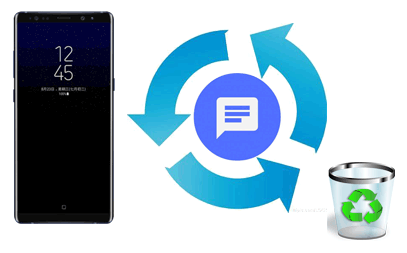
1. Wo werden gelöschte Textnachrichten auf Android gespeichert?
Wenn Sie eine Nachricht oder Datei löschen, können Sie sie nicht auf Ihrem Telefon anzeigen. Dies bedeutet jedoch nicht, dass sie verschwunden ist. Tatsächlich befindet es sich immer noch im internen Speicher Ihres Android-Geräts. Sie können es jedoch in keinem Ordner finden, bis Sie es erfolgreich wiederhergestellt haben.
2. Können gelöschte Textnachrichten wiederhergestellt werden?
Ja, diese gelöschten Nachrichten auf Ihrem Android-Gerät können wiederhergestellt werden, solange sie nicht durch neue Daten überschrieben wurden. Wir empfehlen Benutzern immer, die Nutzung ihrer Geräte einzustellen, bevor die Wiederherstellung abgeschlossen wird.
3. Gibt es eine Möglichkeit, gelöschte Textnachrichten wiederherzustellen?
Es gibt mehr als eine Möglichkeit, gelöschte Textnachrichten von Android-Telefonen/-Tablets wiederherzustellen. Im Folgenden erfahren Sie mehr über mehrere wirksame Methoden. Fortfahren.
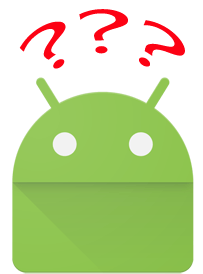
Wie kann man gelöschte Textnachrichten auf einem Android-Telefon oder -Tablet wiederherstellen? Entspannen. Unabhängig davon, ob Sie ein Backup haben oder nicht, können Sie jetzt 5 Lösungen zum Abrufen der Android-Nachrichten kennenlernen.
Meistens haben wir SMS von unseren Android-Telefonen ohne Backup verloren. Da die Verwendung eines Android-Telefons nach dem Löschen der Textnachrichten nicht sinnvoll ist, ist die Verwendung einer computerbasierten Software zum Abrufen der gelöschten Texte auf Ihrem Android-Telefon die beste Wahl.
Sie können diese Wiederherstellungssoftware verwenden – Samsung Data Recovery . Es handelt sich um ein umfassendes Wiederherstellungsprogramm für Android-Benutzer, das die Wiederherstellung von Textnachrichten, Kontakten, Anrufprotokollen, Dokumenten und Mediendateien vom internen Speicher des Android-Telefons oder von der externen SD-Karte unterstützt. Außerdem können Sie damit sowohl gelöschte als auch vorhandene Nachrichten und andere Android-Daten von einem Android-Telefon auf einem Computer sichern.
Kurzer Blick: Die Hauptfunktionen dieser Wiederherstellungssoftware
Diese Software ist mit den meisten Android-Telefonen wie Samsung, Huawei, Google, HTC, LG, Sony, Motorola, ZTE usw. kompatibel und unterstützt Windows 11/10/8/7/Vista/XP und Mac OS X 10.7 oder später. Klicken Sie hier, um die richtige Version herunterzuladen und auf Ihrem Computer auszuprobieren.
So stellen Sie gelöschte Textnachrichten auf Ihrem Android-Telefon mit Android Data Recovery wieder her. Befolgen Sie die Schritte, um Ihre Daten wiederherzustellen.
Zunächst müssen Sie Ihr Android-Telefon rooten , um sicherzustellen, dass das Programm auf den internen Android-Speicher zugreifen kann. Andernfalls können Sie die gelöschten SMS- und anderen Dateien nicht aus Ihrem Telefonspeicher oder Ihrer SIM-Karte wiederherstellen, wenn das Programm den internen Speicher nicht lesen kann, um die Dateien zu scannen.
Schritt 1: Starten Sie das Programm und verbinden Sie Ihr Android-Telefon mit dem Computer.
Starten Sie die Software. Verbinden Sie Ihr Android-Telefon mit einem USB-Kabel mit dem Computer und aktivieren Sie bei Bedarf das USB-Debugging auf Ihrem Android-Telefon . Befolgen Sie die Anweisungen, um Ihrem Computer den Zugriff auf Ihre Android-Daten zu autorisieren.

Schritt 2: Suchen Sie nach Android-Textnachrichten.
Wenn Ihr Android-Telefon erkannt wird, werden alle Datentypen auf der Benutzeroberfläche angezeigt. Wählen Sie „ Nachrichten “ und klicken Sie auf die Schaltfläche „ Weiter “, um alle Dateien dieses Typs zu scannen. Wählen Sie dann einen Scanmodus, um die gelöschten Nachrichten von Android auszugraben, und klicken Sie auf „ Weiter “.

Schritt 3: Sehen Sie sich die wiederherzustellenden Nachrichten auf Ihrem Android-Telefon an und wählen Sie sie aus.
Jetzt können Sie die Elemente gelöschter Textnachrichten überprüfen, um sie auf Ihrem Android-Telefon wiederherzustellen. Klicken Sie nach der Auswahl auf die Schaltfläche „ Wiederherstellen “, um sie auf Ihrem Computer zu speichern.

Hier ist ein Video-Tutorial als Referenz:
Mehr lesen:
Wie kann ich gelöschte SMS auf Samsung wiederherstellen? - 4 einfache Wege im Jahr 2023
Datenwiederherstellung auf einem Samsung Galaxy mit defektem Bildschirm
In einigen neuen Android-Telefonen gibt es eine Papierkorbfunktion zum Speichern gelöschter Nachrichten. Sie können feststellen, dass Ihre Nachrichten innerhalb von 30 Tagen gelöscht werden.
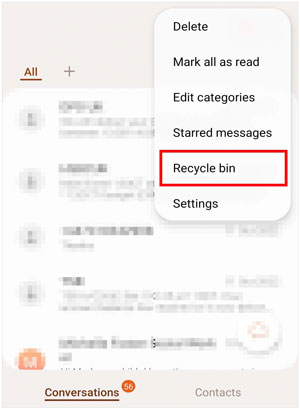
Obwohl das Abrufen gelöschter Texte auf einem Android-Telefon mit einer mobilen App nicht empfohlen wird, können Sie diese Methode dennoch verwenden. Schließlich denken einige von Ihnen vielleicht, dass es nicht bequem ist, einen Computer einzubeziehen. Mit der kostenlosen GT Recovery, einer funktionsreichen Nachrichtenwiederherstellungs-App für Android, können Sie Ihre gelöschten Textnachrichten ganz einfach auf Ihrem Android-Telefon wiederherstellen.
Befolgen Sie die nachstehenden Anweisungen, um Ihre gelöschten Texte mit GT Recovery schnell wiederherzustellen.
Hinweis: Sie müssen Ihr Android-Telefon zunächst rooten.
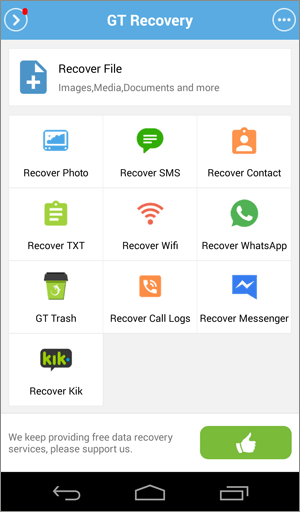
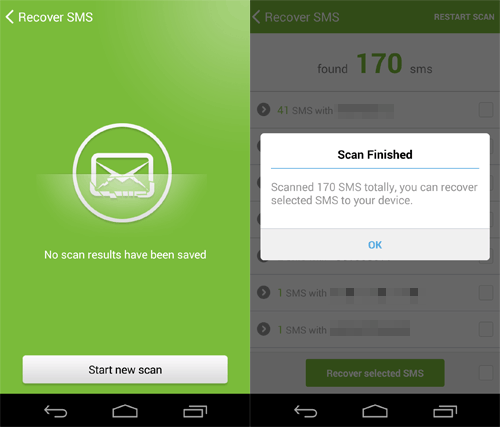
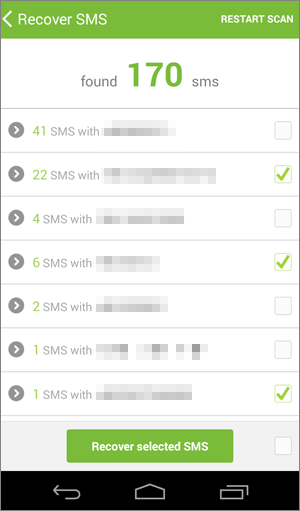
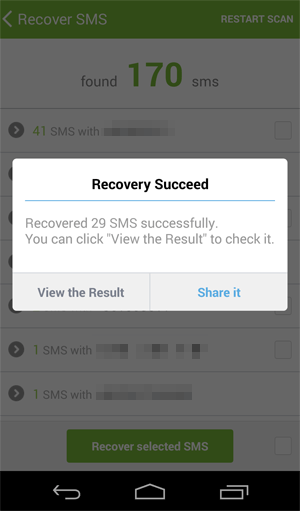
Wenn Sie Ihre Textnachrichten nie wieder verlieren möchten, ist es am besten , Ihre Daten zu sichern . Selbst wenn Ihre Textnachrichten versehentlich gelöscht werden, können Sie sie problemlos aus Backups wiederherstellen. Mit dieser Methode erfahren Sie, wie Sie mit der SMS Backup & Restore-App Textnachrichten aus dem Backup wiederherstellen.
Bevor Sie diese Methode verwenden, müssen Sie sicherstellen, dass Sie Ihre Textnachrichten gesichert haben, bevor Sie sie löschen. Wenn nicht, versuchen Sie es bitte anders.
Hier erfahren Sie, wie Sie mit SMS Bacup & Restore gelöschte Nachrichten aus dem Backup wiederherstellen.

Hinweis: Mit dieser App können Sie auch Ihre SMS-, MMS- und Anrufprotokolle sichern.
Die Leute mögen auch:
Wenn Sie die Textnachrichten von einem Android-Gerät einfach in eine PDF-Datei exportieren möchten, können Sie auf diese 4 Methoden zurückgreifen.
Es ist einfach , Android-Daten auf einen USB-Stick zu kopieren , auch wenn Sie diese nicht direkt in Ihr Android-Gerät einfügen können. Lesen wir diesen Leitfaden.
Wie wir alle wissen, unterstützen fast alle modernen Android-Telefone die Sicherung der Dateien und Telefoneinstellungen in einem Cloud-Konto. Wenn Sie Ihre Textnachrichten in Ihrem Google-Konto gesichert haben, können Sie Ihre verlorenen Textnachrichten wieder auf Ihr Android-Telefon übertragen, ohne es zu rooten. Bitte beachten Sie jedoch, dass Sie Ihr Android-Telefon zuerst auf die Werkseinstellungen zurücksetzen müssen, da Sie sonst die Sicherung von Google Drive nicht wiederherstellen können, obwohl Sie über eine Sicherungsdatei verfügen.
Die Funktion „Automatische Wiederherstellung“ kann die App-Daten übrigens nur wiederherstellen, wenn Sie die App neu installieren. Sie können die integrierte Nachrichten-App nicht neu installieren, daher hilft Ihnen diese Funktion nicht weiter.
Befolgen Sie die nachstehende Anleitung, um Ihr Ziel zu erreichen.
Hinweis: Die Menüelemente und Schaltflächen können von Android zu Android unterschiedlich sein und die wiederhergestellten Nachrichten decken die vorhandenen auf Ihrem Android-Telefon ab.

Es ist nicht ganz einfach, gelöschte Textnachrichten auf einem Android-Telefon wiederherzustellen. Obwohl es einige Methoden gibt, mit denen Sie diese verlorenen Dateien wiederherstellen können, können sie so leicht durch neue Daten überschrieben werden, und Sie verpassen unwissentlich die einzige Chance, sie wiederherzustellen. Verwenden Sie Samsung Data Recovery, wenn Sie Ihre Textnachrichten nicht sichern. Diese Software kann gelöschte SMS von Android ohne Backup wiederherstellen.
Der beste Weg, Datenverlust zu verhindern, besteht jedoch darin, sie regelmäßig zu sichern. Wenn Sie ein vollständiges Android-Backup erstellt haben, müssen Sie keine Angst haben, wenn Sie beim nächsten Mal versehentlich etwas Wichtiges löschen.
In Verbindung stehende Artikel:
Vollständige Liste: Beste Android-Backup-Apps
Wie übertrage ich Textnachrichten von Android auf Android? [4 einfache Möglichkeiten]
Wie kann ich gelöschte Daten von einem Samsung-Tablet wiederherstellen?
Wie rufe ich gelöschte Anrufprotokolle auf dem Samsung Galaxy ab? - 4 Methoden
Wie kann man verlorene Daten von einer Android-SIM-Karte wiederherstellen?
Urheberrecht © samsung-messages-backup.com Alle Rechte vorbehalten.